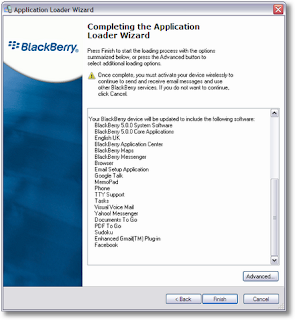Apa sih Lusca itu ? Sama seperti Squid, hanya saja Lusca merupakan cabang dari squid-2 development tree. Proyek Lusca bertujuan untuk memperbaiki kekurangan dalam basis kode squid-2, sementara tetap mempertahankan fungsi Squid-2 dan stabilitasnya. Proyek ini menyediakan jalur migrasi untuk pengguna squid-2 ke basis kode aktif, yang dikembangkan oleh pengembang dan penggunanya, perangkat lunak yang stabil dan disarankan untuk menyebarkannya.
Mudah-mudahan cara-cara di atas dapat memaksimalkan Proxy Server anda Ubuntu + Lusca sebagai Head Proxy. Terima Kasih.
Kali ini saya hanya memberikan beberapa part atau bagian dari Instalasi Lusca Proxy itu sendiri, dan bagian itu adalah pembagian partisi harddisk, kali ini saya berbagi pengetahuan pembagian partisi harddisk pada instalasi Ubuntu Server. Berikut pembagian partisi tersebut.
New partition size isi 1 Gb (pilih continue dan enter), pilih Primary (enter), pilih Beginning (enter), pada use as pilih EXT4 (enter) pada Mount point pilih /boot (enter), pd mount option pilih[*] noatime (pilih continue dan enter), pada Bootable Flag rubah menjadi kemudian pilih done setting up the partition
New partition size isi 10 gb (pilih continue dan enter), pilih Primary (enter), pilih Beginning (enter), pada use as pilih EXT4 (enter) pada Mount point pilih / (enter), pd mount option pilih[*] noatime (pilih continue dan enter), kemudian pilih done setting up the partition
Arahkan pada FREE SPACE (enter), pilih Create new partition (enter) new partition size isi 2 gb ( besarnya 2x RAM) pilih continue dan enter, pilih Primary (enter), pilih Beginning (enter), pada use as pilih swap area (enter), kemudian Pilih done setting up the partition
Arahkan pada FREE SPACE (enter), pilih Create new partition (enter) new partition size isi sisa semua harddisk (pilih continue dan enter), pilih Primary (enter), pilih Beginning (enter), pada use as pilih Reinsfers (enter)
Pada Mount point enter manually buat menjadi /cache, pd mount option pilih[*] noatime dan realtime kemudian Pilih continue dan done setting up the partition
Mudah-mudahan cara-cara di atas dapat memaksimalkan Proxy Server anda Ubuntu + Lusca sebagai Head Proxy. Terima Kasih.